Začíname s aplikáciou Power BI Desktop
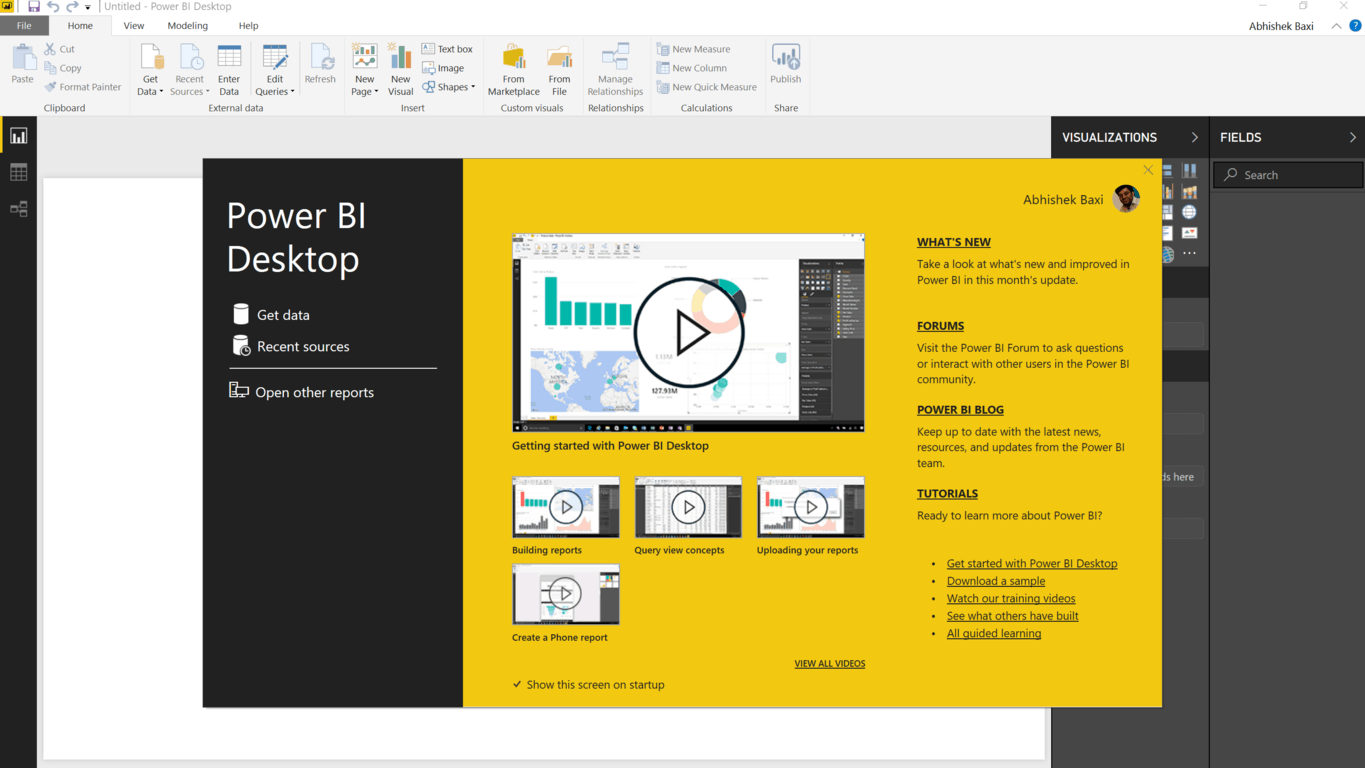
Power BI Desktop vám umožňuje vytvárať dátové modely a zostavy na vizualizáciu údajov a zároveň vám umožňuje zdieľať svoju prácu publikovaním v službe Power BI.
Power BI Desktop vám umožňuje vytvárať dátové modely a zostavy na vizualizáciu údajov a zároveň vám umožňuje zdieľať svoju prácu publikovaním v službe Power BI.
Power BI Desktop je na stiahnutie zadarmo – nepotrebujete predplatné Office 365 ani nič podobné. Môžete si ho stiahnuť priamo ako balík MSI (Windows 7/Windows Server 2008 R2 alebo novší) alebo nainštalovať aplikáciu z obchodu Microsoft Store . Ten vám samozrejme prináša automatické aktualizácie a na inštaláciu si nevyžaduje oprávnenia správcu.
Upozorňujeme, že inštalácia stiahnutej verzie a verzie aplikácie Power BI Desktop z obchodu na tom istom počítači (súbežná inštalácia) nie je podporovaná.
Ak chcete začať s aplikáciou Power BI Desktop, prejdeme si kroky na pripojenie k niektorým údajom a ich vloženie do zostavy.
V aplikácii Power BI Desktop začnite kliknutím na položku Získať údaje a otvorte vzorovú množinu údajov (v tomto článku som použil vzorový súbor programu Excel na hodnotenie schválenia Trumpa). Power BI Desktop sa pripojí k excelovému hárku a zobrazí vám údaje, ktoré sú v tabuľke, a budete musieť vybrať tabuľku, s ktorou chcete pracovať, a kliknúť na Načítať.
Power BI Desktop sa potom pripojí k tabuľke a načíta riadky s údajmi. Zoznam dostupných stĺpcov nájdete v časti Polia. Všetko, čo potrebujete na začatie vytvárania vizualizácií na základe týchto údajov, je vybrať polia, ktoré chcete vizualizovať, a potom kliknúť na ľubovoľnú vizualizáciu na karte Vizualizácie, aby ste ju pridali na plátno (prázdnu bielu oblasť). Stačí pretiahnuť!
Môžete zmeniť os a pridať viac ako jednu vizualizáciu s rovnakými údajmi. Power BI rozumie vašim údajom a pri prechode medzi dostupnými možnosťami vykreslí grafy. Ak umiestnite kurzor myši na niektorú z hodnôt údajov v grafe, zobrazí sa okno s konkrétnymi hodnotami.
Existuje niekoľko možností na prispôsobenie prezentácie a rozdelenie údajov. Nezabudnite si prejsť tie na karte Vizualizácie, aby ste sa oboznámili s aplikáciou Power BI Desktop.
V ďalšom návode dokončíme graf, ktorý potrebujeme, a zverejníme ho v službe Power BI. Zostaňte naladení!
Power BI Desktop vám umožňuje vytvárať dátové modely a zostavy na vizualizáciu údajov a zároveň vám umožňuje zdieľať svoju prácu publikovaním v službe Power BI.
Spoločnosť Microsoft nedávno oznámila novú vzdelávaciu platformu, vďaka ktorej sa môžete vzdelávať v oblasti Azure, PowerApps, Dynamics 365, Flow, PowerBI a ďalšie budú čoskoro
DAYZ je hra plná šialených, nakazených ľudí v postsovietskej krajine Černarus. Zistite, ako sa zbaviť choroby v DAYZ a udržte si zdravie.
Naučte sa, ako synchronizovať nastavenia v systéme Windows 10. S touto príručkou prenesiete vaše nastavenia na všetkých zariadeniach so systémom Windows.
Ak vás obťažujú štuchnutia e-mailov, na ktoré nechcete odpovedať alebo ich vidieť, môžete ich nechať zmiznúť. Prečítajte si toto a zistite, ako zakázať funkciu štuchnutia v Gmaile.
Nvidia Shield Remote nefunguje správne? Tu máme pre vás tie najlepšie opravy, ktoré môžete vyskúšať; môžete tiež hľadať spôsoby, ako zmeniť svoj smartfón na televízor.
Bluetooth vám umožňuje pripojiť zariadenia a príslušenstvo so systémom Windows 10 k počítaču bez potreby káblov. Spôsob, ako vyriešiť problémy s Bluetooth.
Máte po inovácii na Windows 11 nejaké problémy? Hľadáte spôsoby, ako opraviť Windows 11? V tomto príspevku sme uviedli 6 rôznych metód, ktoré môžete použiť na opravu systému Windows 11 na optimalizáciu výkonu vášho zariadenia.
Ako opraviť: chybové hlásenie „Táto aplikácia sa nedá spustiť na vašom počítači“ v systéme Windows 10? Tu je 6 jednoduchých riešení.
Tento článok vám ukáže, ako maximalizovať svoje výhody z Microsoft Rewards na Windows, Xbox, Mobile a iných platforiem.
Zistite, ako môžete jednoducho hromadne prestať sledovať účty na Instagrame pomocou najlepších aplikácií, ako aj tipy na správne používanie.
Ako opraviť Nintendo Switch, ktoré sa nezapne? Tu sú 4 jednoduché riešenia, aby ste sa zbavili tohto problému.







